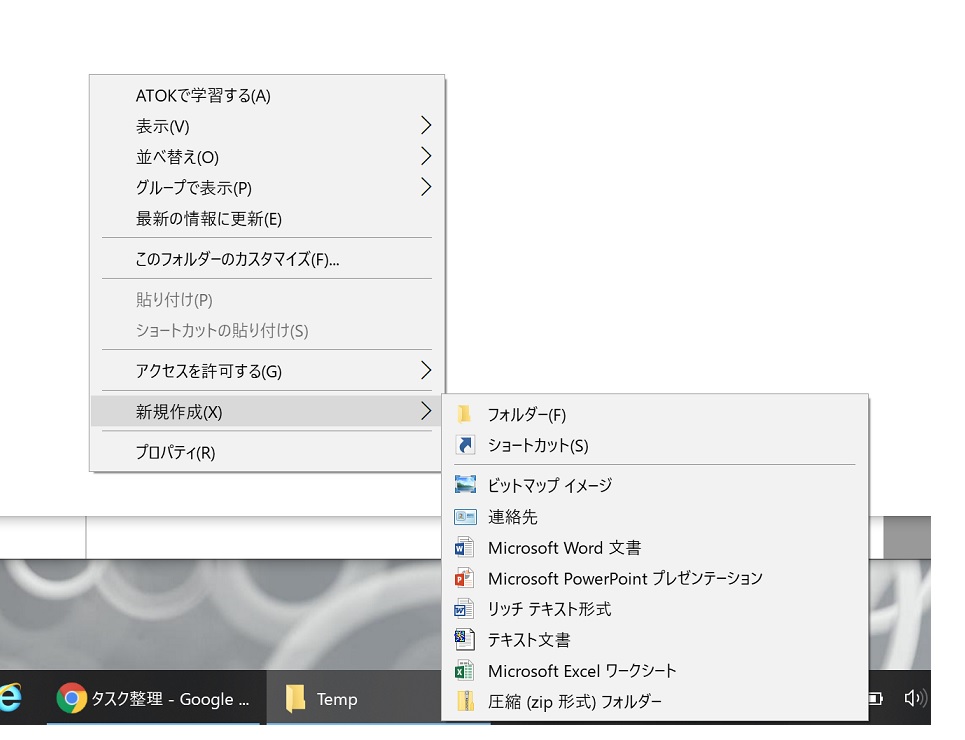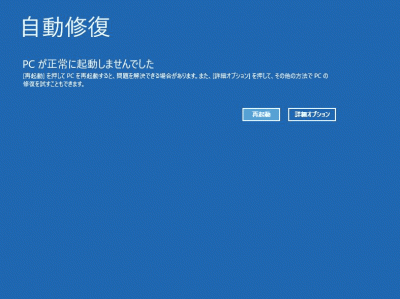いつもお世話になり、ありがとうございます。
本年初投稿です(^^ )
お客様からお話しがあって、時々ではありますが、パソコンを代理発注~納品させていただくことがあります。
そこでよくあるトラブルが・・・
[パソコンそのものを落としてしまった]
[パソコンへ御茶をこぼしてしまった]
[パソコンへ重たいものを落としてしまった]
と言った物理的トラブルです。
これら物理的トラブルについては、お客様ご本人にとってはとてもショックな出来事ではありますが、ある意味『故障は仕方が無い』と割り切れるケースでもあります。メーカーに送って修理してもらうとか、新しいパソコンの購入するとか・・・比較的ハッキリとした結論を早めに出すことができる事案です。
今回はそう言ったケースではなく、実は先日、私自身が利用しているパソコン(SurfacePro4)にトラブルが発生し、とても困りました。私自身の備忘録を兼ねて、復旧迄の状況を整理してご紹介します。
ある朝、出張を控えて早めに起床。
身支度を終わらせて、デスクのパソコンを取りに行くと以下の様な画面が表示されていました。
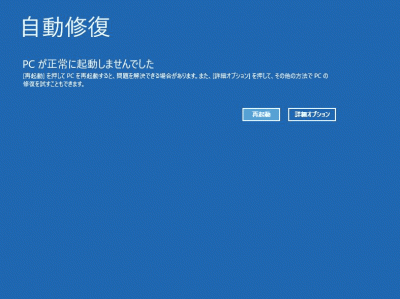
「PCが正常に起動しませんでした」...なんだこれは?!
ということで、再起動を数回試すも結局は同じ画面が表示される状況。
どうやら WindowsUpdateが、夜中に自動実行されたことが影響しているようです。
このままでは東京へ向かう飛行機の搭乗に間に合わない!ということで、パソコンの電源を切って空港へ向かいました。
搭乗した飛行機(JAL)が[wifi]が利用可能だったこともあり、手元の携帯(iPhone)で復旧するための手順を色々と調べてみると、
[スタートアップ修復]
や
[システムの復元]
を試すことができることが判明。それらこれらの手続を行うには "回復キー" なる、私のマイクロソフトアカウントに紐付けられた情報が必要ということをおぼろげながら理解し 「回復キー」をゲット&「システムの復元」でパソコンが無事に起動。出張先の東京でも大事に至らず、通常通り業務をこなして、旭川に戻ることができました。
ここまではトラブルが発生しながらも一件落着した、という話なのですが...その後10日間くらいは、ほぼ毎日がトラブル対応に忙殺されたのです(ヒドイ話です)。
USB機器を接続するも認識せず。再起動すると上述しているような青い画面「PCが正常に起動しませんでした」が表示されてしまう~そのたびに「スタートアップ修復」「システムの復元」を数回試して何とか復旧。その内、特に何もするわけでもなく、電源を切断してもう一度起動しようとすると同じような現象の繰り返し...仕方が無いので電源を入れっぱなしにして置かざるを得なく...毎朝ドキドキしながら出勤する毎日でした(;゜ロ゜)
そしてある時、あるソフトウェアをインストールして後にパソコンの再起動がされたのですが、とうとう例の青い画面「PCが正常に起動しませんでした」から抜け出せなくなりました(;゜ロ゜)
[スタートアップ修復]や[システムの復元]をいくら実行しても起動しません。
困りました。
次に取った手段が「このPCを初期状態に戻す」を "ユーザーデータ" を保持する形で実行です。
追加でインストールしたアプリケーションはアンインストールされてしまいますが、私自身の様々なデータを保持してくれるのでれば、仕方が無し...という判断です。
実行に賞味30~40分程度かかったでしょうか?
緊張しつつも「初期化」されたSurfaceを覗くと...見事復活!データも消えずに保持されていました。
色々なアプリケーションを再インストールの上、設定~稼働テストをしている時間を合わせると丸一日近くかかったかもしれませんが、それよりもデータが無事だったことがとても重要。本当に助かりました。ただ、その作業で貴重な週末を潰してしまったことは残念でした(;゜ロ゜)
教訓
1.まずは何が起こっても慌てずに冷静に対応方法を考える
2.日頃から(毎日)重要なデータはバックアップしておく(今更ですが...)
3.Windows10の "回復キー"を把握。印刷して保管しておく。
この3点は最低限必要です。
快適にパソコン業務を遂行するためにも、上記2.のバックアップは日頃から行っていることが非常に重要です。
※Windows10への自動アップデートは(裏技を使えばともかく...)完全停止できません。そこはマイクロソフト様を信じるしか無さそうです...
改めまして皆さんも気をつけましょう!!
島部